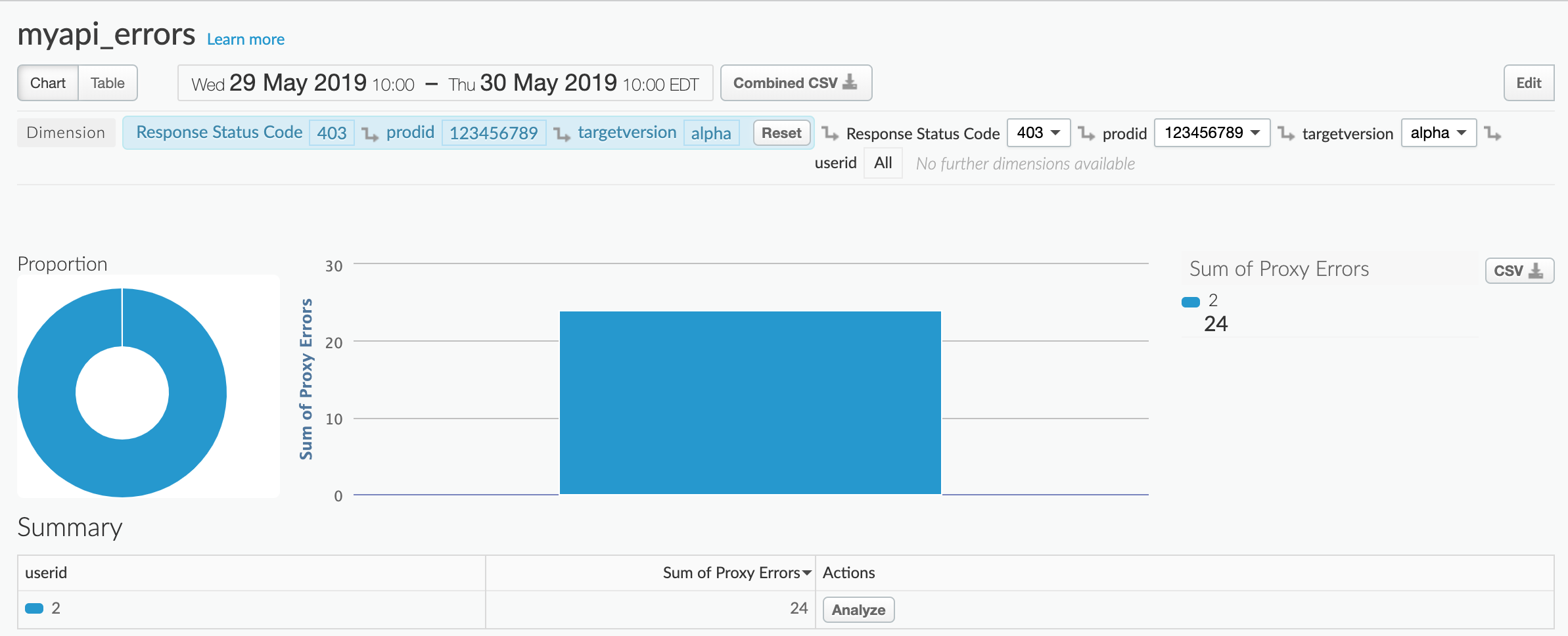Apigee Edge belgelerini görüntülüyorsunuz.
Apigee X belgelerine gidin. info
Özel raporlar, belirli API metriklerine ayrıntılı olarak bakmanızı ve görmek istediğiniz verileri tam olarak görüntülemenizi sağlar. API İzleme kontrol panellerinden, oluşturma sırasında yapılandırılmış koşullara göre önceden ayarlanmış filtre ve metriklerle özel bir rapor oluşturabilirsiniz. Ayrıca, raporda sizin için bir dizi varsayılan boyut ve metrik yapılandırılır.
Bağlama göre özel rapor oluşturma
Aşağıdaki tabloda özetlendiği gibi bağlamınıza göre hızlıca özel raporlar oluşturun. Özel Raporlar sayfasında, API İzleme kullanılarak oluşturulan özel raporlar tabloda belirtildiği gibi benzersiz bir şekilde (varsayılan olarak) adlandırılır. Özel raporu düzenlerken adı değiştirebilirsiniz.
| Özel rapor bağlamı | Özel rapor için varsayılan adlandırma kuralı |
|---|---|
| Son kontrol paneli | API Monitoring Recent Generated |
| Zaman çizelgesi kontrol paneli | API Monitoring Timeline Generated |
| Kontrol panelini inceleme | API Monitoring Investigate Generated |
| Uyarı durumu | API Monitoring Generated: alert-name |
Varsayılan boyut ve metrikler
Özel rapor, API İzleme tarafından oluşturulan tüm raporlar için varsayılan olarak aşağıdaki tabloda listelenen boyutları ve metrikleri içerir.
| Bileşen | Varsayılanlar |
|---|---|
| Boyutlar | İstek URI'si |
| Metrikler |
|
Özel raporu düzenleme
Önceki bölümde belirtildiği gibi, özel raporlarda önceden tanımlanmış bir API İzleme varsayılan boyut ve metrik grubu önceden yapılandırılmıştır. Oluşturulduktan sonra özel raporu düzenleyerek gerektiğinde metrik ve boyut ekleyebilir veya silebilir. Örneğin, incelemenizi belirli bir erişim jetonu, geliştirici uygulaması, API proxy'si veya istek kimliğiyle sınırlamak isteyebilirsiniz.
Aşağıdaki özel raporda, önceden tanımlanmış Gateway Flow ID boyutunu eklersiniz. Gateway Flow ID, Edge'e yapılan her API isteğinin benzersiz UUID'sini içerir.
Raporda zaten Request URI boyutunun kullanıldığını unutmayın:
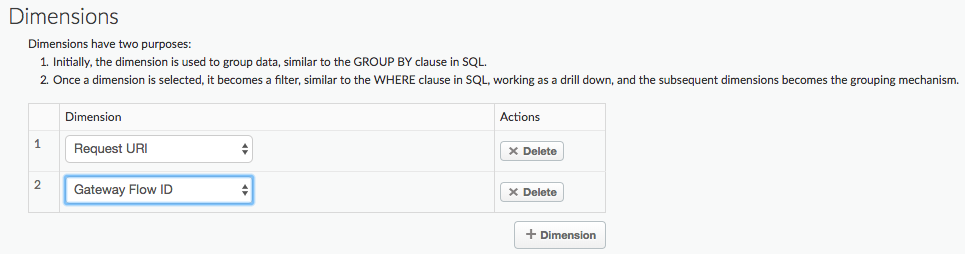
Aşağıdaki örnekte, Client ID boyutu özel rapora eklenmiştir.
Client ID boyutu, API çağrısını yapan geliştiricinin tüketici anahtarını (API anahtarı) içerir. Bu anahtar, isteğe API anahtarı olarak iletilir veya bir OAuth jetonuna dahil edilir:
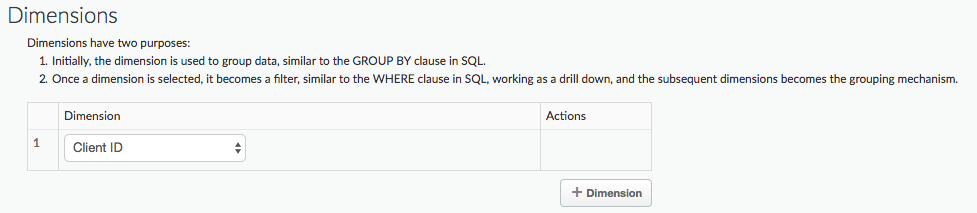
Özel rapor, tüm Client ID değerlerine ait bilgileri içerir.
Aşağıdaki örnekte, belirli bir Client ID için özel rapor oluşturabilmeniz amacıyla bir filtre eklenmiştir:

Bir rapora ekleyebileceğiniz tüm önceden tanımlanmış boyutlar ve metrikler hakkında daha fazla bilgi için Analytics metrikleri, boyutları ve filtreleri referansı başlıklı makaleyi inceleyin.
Bir sonraki örnekte, özel bir rapora policies.ratelimit.QuotaViolation hata kodu ve 5xx durum kodları için varsayılan metrikleri ve boyutları yakalayan bir filtre ekleyeceksiniz:
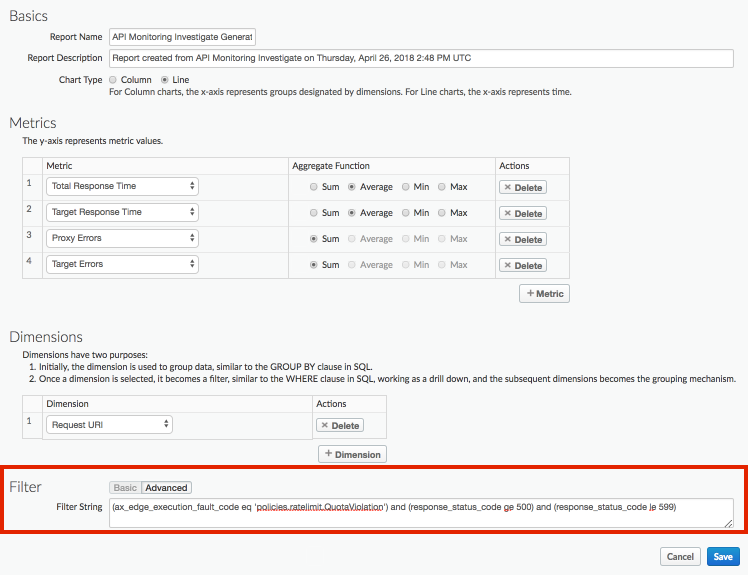
Özel raporların nasıl düzenleneceğiyle ilgili tüm ayrıntılar için Özel raporları yönetme başlıklı makaleyi inceleyin.
Örnek: Dağıtım sorunlarını teşhis etmek için özel raporları kullanma
Kullanıcı veya ürün kimliği, fiyat, REST işlemi, hedef sürüm, hedef URL ve mesaj uzunluğu gibi özel analiz verilerini toplamak için StatisticsCollector politikasını API proxy'lerinize ekleyin. Veriler, Apigee tarafından önceden tanımlanmış akış değişkenlerinden, istek başlıklarından, sorgu parametrelerinden veya tanımladığınız özelleştirilebilen değişkenlerden gelebilir.
Örneğin, API proxy'nize gönderilen istekler ürün kimliği, kullanıcı kimliği ve hedef sunucu sürümü üst bilgilerini içerir. Bu istek şu şekilde olabilir:
curl -H "prodid:123456" -H "userid:98765" -H "targetversion:beta" http://myapi.com/myapi
Ardından, API proxy'nizle ilgili çalışma zamanındaki sorunları teşhis etmek için üstbilgilerdeki bilgileri kullanabilirsiniz.
Bu üstbilgiler için özel rapor oluşturmak üzere:
Özel üstbilgilerin değerini yakalamak için API'nize StatisticsCollector politikasını ekleyin:
<StatisticsCollector name="publishPurchaseDetails"> <Statistics> <Statistic name="prodid" ref="request.header.prodid" type="integer">0</Statistic> <Statistic name="userid" ref="request.header.userid" type="integer">0</Statistic> <Statistic name="targetversion" ref="request.header.targetversion" type="string">alpha</Statistic> </Statistics> </StatisticsCollector>
Proxy'nizi dağıtın ve erişilebilmesi için zaman tanıyın.
API'nizle ilgili sorunları görüntülemek için Edge kullanıcı arayüzünde Analizin > API İzleme > Son'u tıklayın. myapi proxy'si için 4xx ve 5xx hataları aldığınızı fark edin:
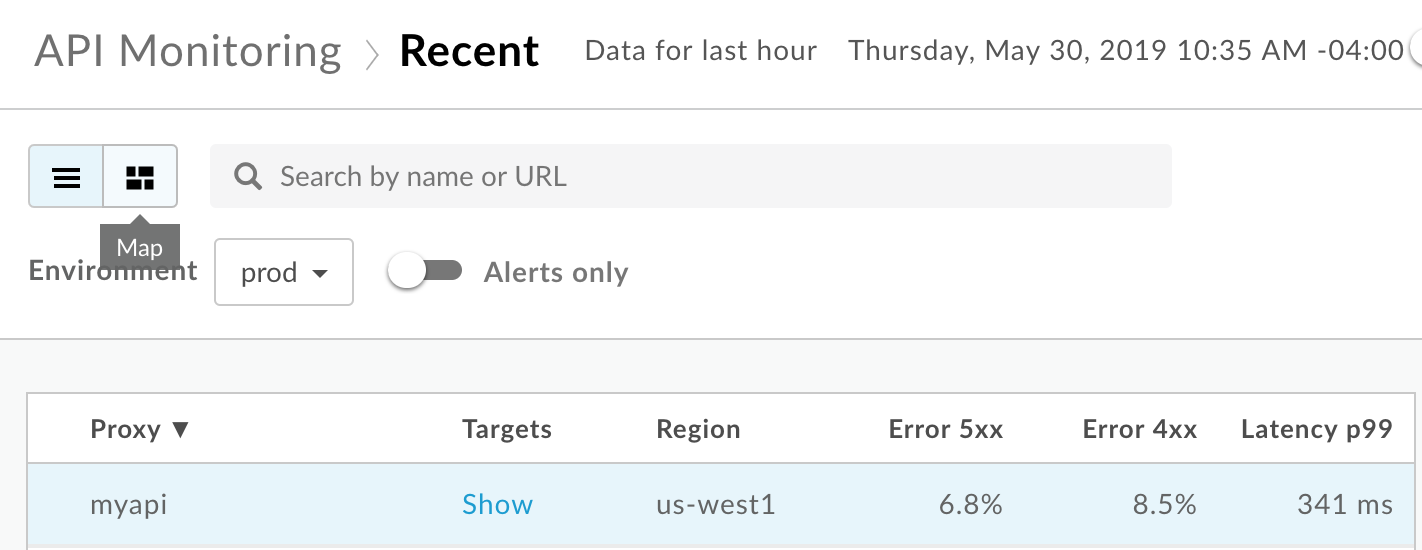
Son kontrol panelinin sağ bölmesinde daha fazla ayrıntı görüntülemek için myapi proxy satırını seçin.
Son kontrol panelinin sağ bölmesinde
 > İncele'de Görüntüle'yi seçerek İncele kontrol paneline erişin:
> İncele'de Görüntüle'yi seçerek İncele kontrol paneline erişin: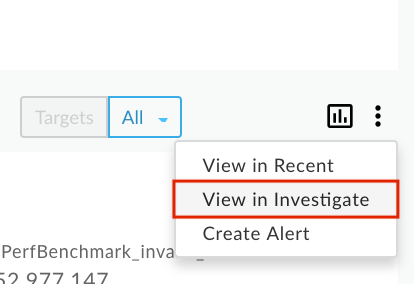
İncele kontrol panelini myapi proxy'sine göre filtreleyin ve ardından en üstteki grafikte Durum Kodu'nu görüntüleyin. 403 ve 501 hataları aldığınızı fark edin:
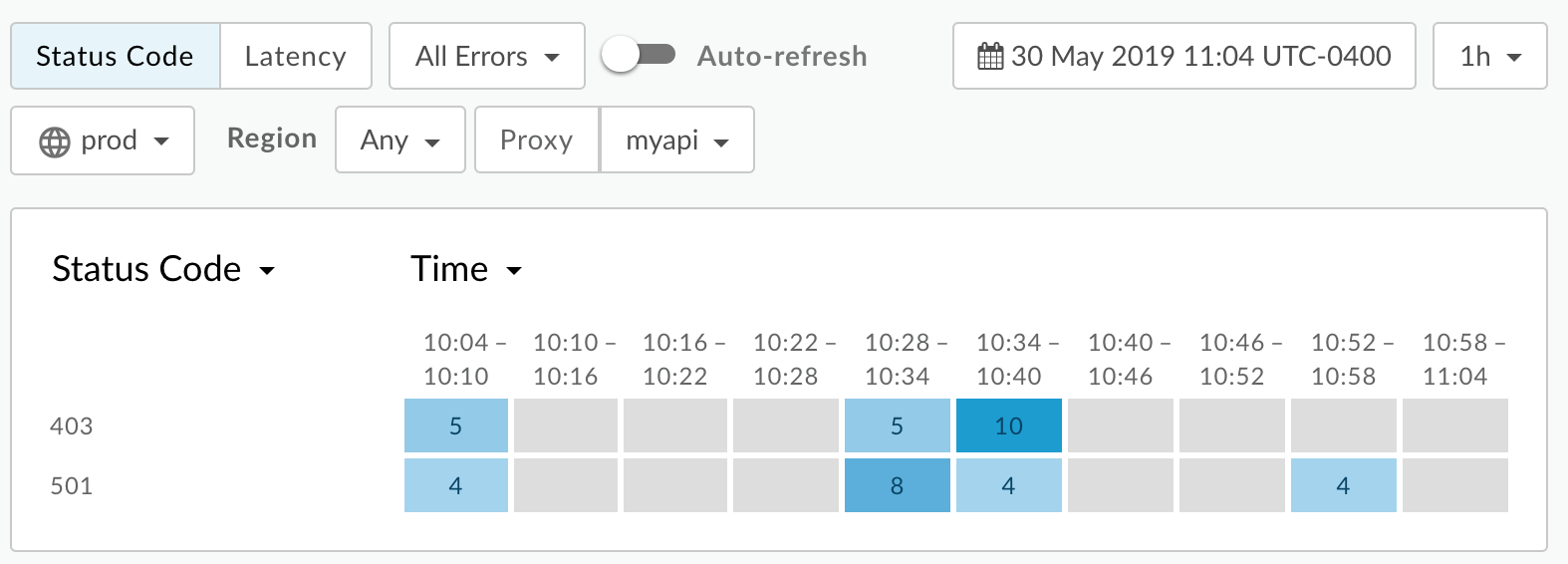
Edge kullanıcı arayüzünde Analytics > Özel Raporlar > Raporlar'ı seçerek bu özel metriklerin değerlerini boyut olarak içeren özel bir rapor oluşturun.
myapi_errors adlı özel bir rapor oluşturmak için + Özel Rapor'u seçin.
Metrik için Proxy Hataları'nı seçin ve Toplama İşlevi'ni Topla olarak ayarlayın. İsterseniz daha fazla metrik ekleyebilirsiniz.
Önceden tanımlanmış Yanıt Durumu Kodu boyutunu seçin ve ardından prodid, targetersion ve userid adlı üç özel istatistiği Boyutlar'a ekleyin:
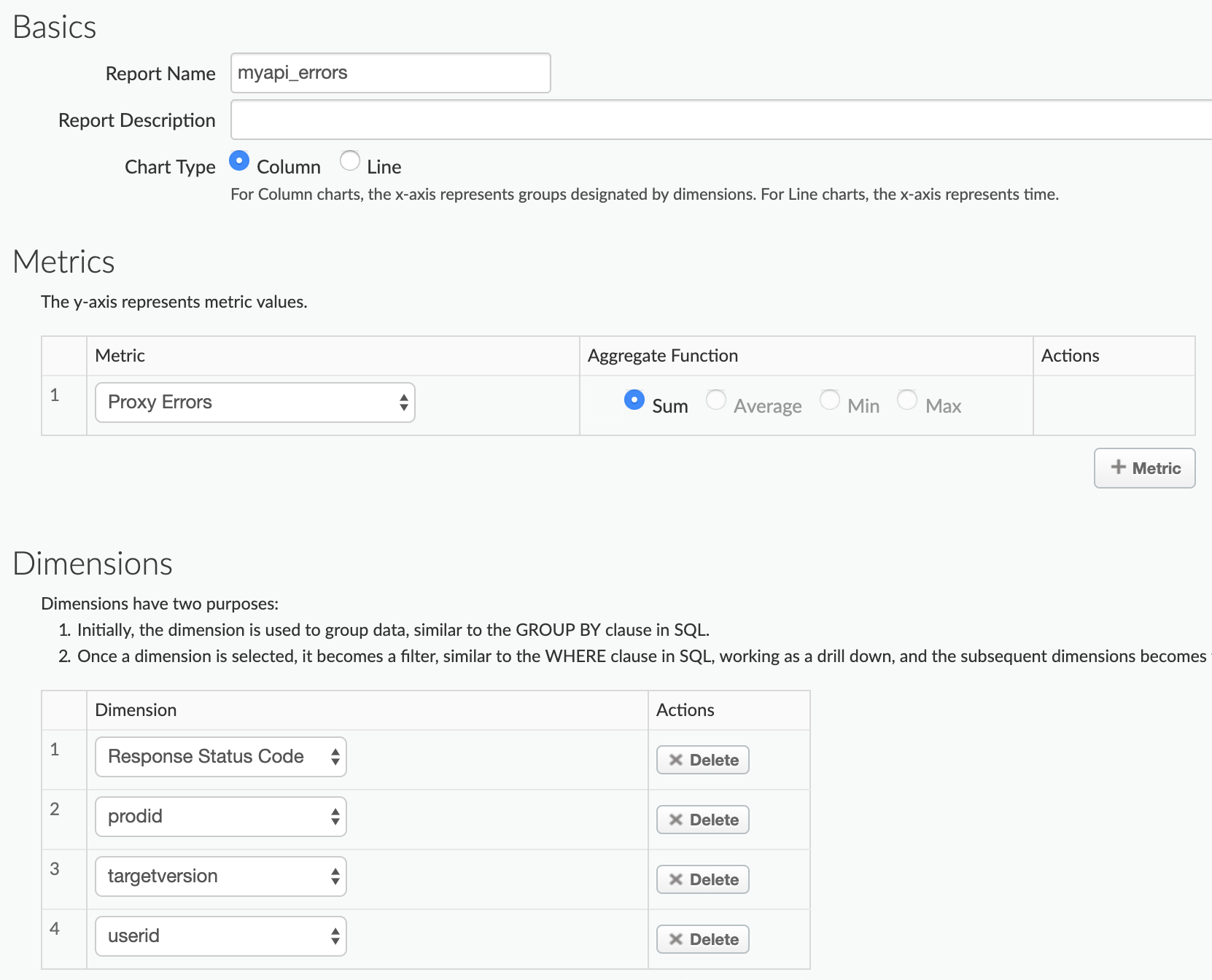
Filtreyi yalnızca myapi API proxy'si
(apiproxy eq 'myapi')ile ilgili verileri içerecek şekilde ayarlayın:
Raporu kaydedin.
Raporu önceki 24 saat için çalıştırın. Rapor ilk açıldığında HTTP 403 ve 501 hatalarının grafiğini görürsünüz:
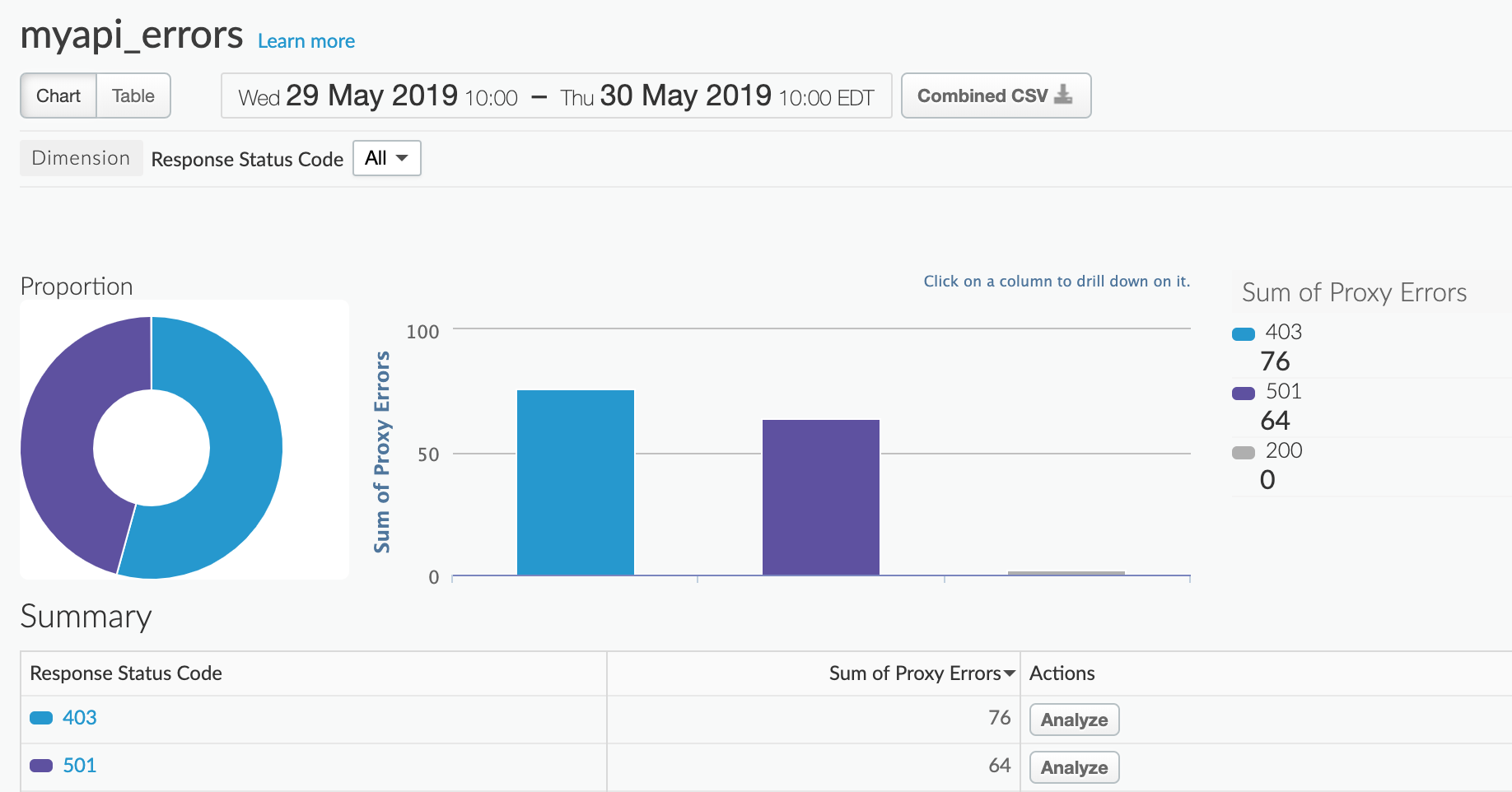
Hataların hangi üründen kaynaklandığını görmek için Özet bölümünde 403 veya 510'u tıklayın. Örneğin, 403'ü seçerseniz:
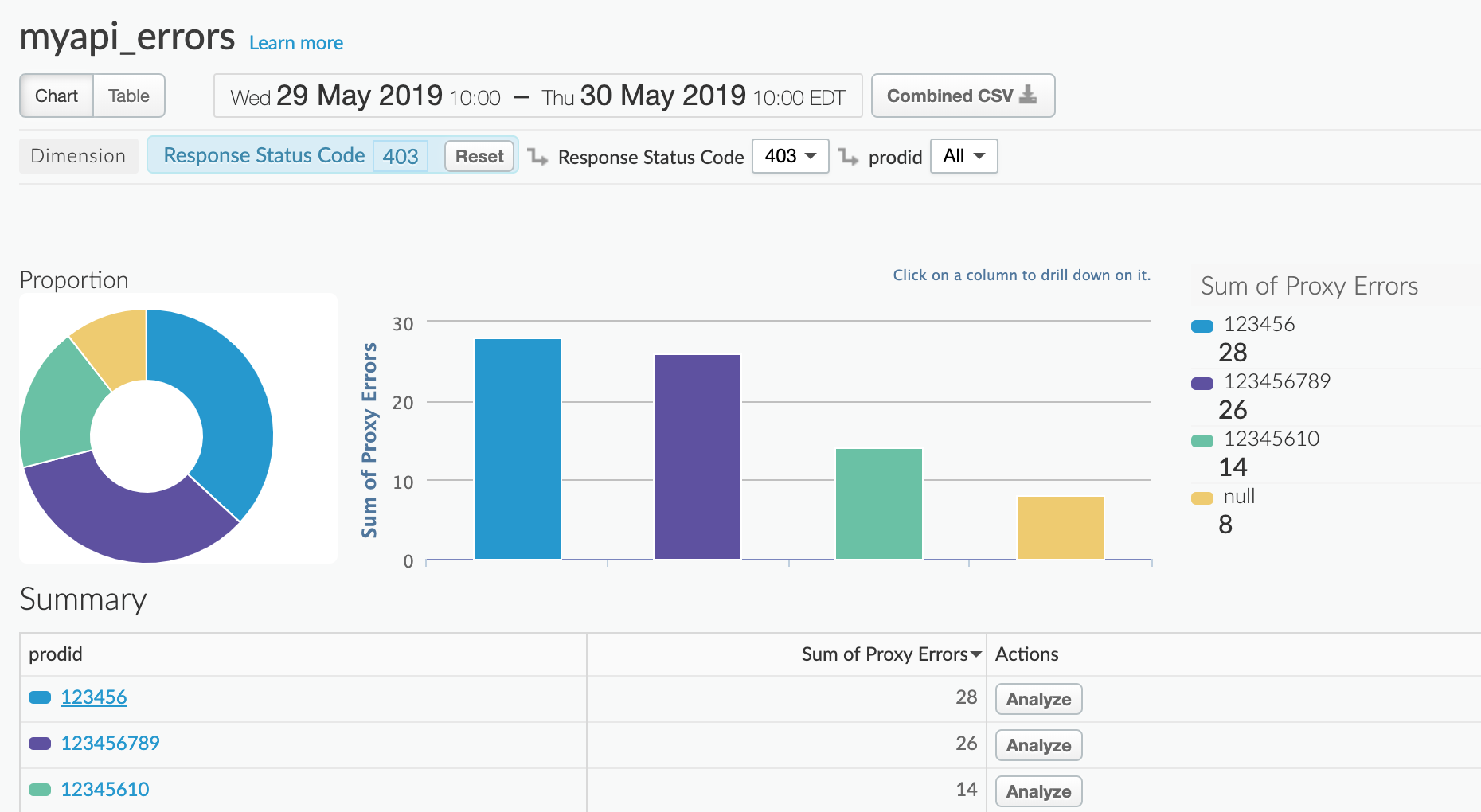
Hedef sürüme (alfa veya beta) göre hataları görmek için Özet bölümünde bir ürün kimliğini tıklayın:
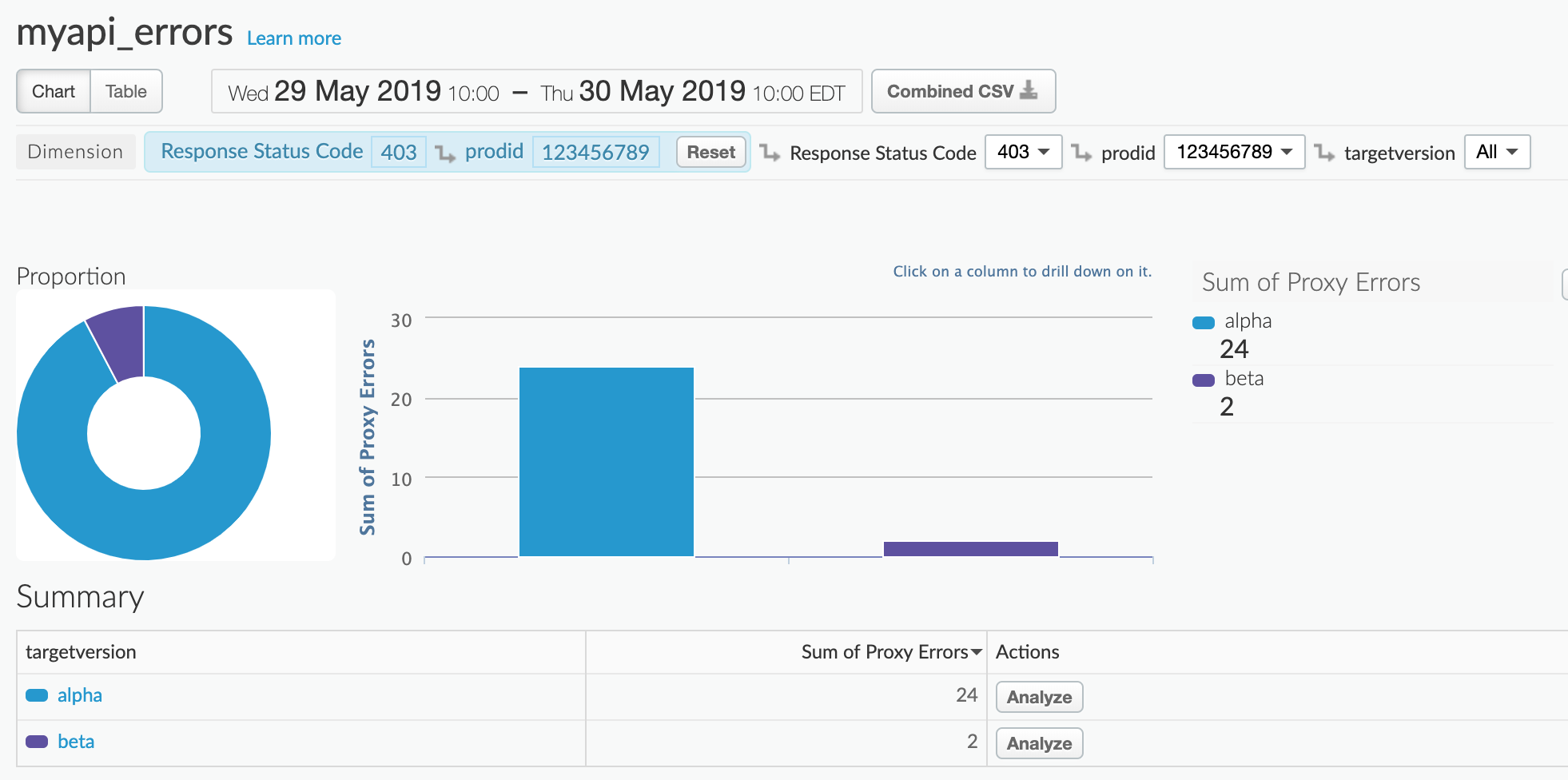
Kullanıcıya göre hataları görmek için Özet bölümünde bir hedef sürümü tıklayın: